"Emparelhando o controlador PS5 ao PC: um guia passo a passo"
O Sony DualSense é aclamado como o melhor controlador PS5 devido a seus recursos inovadores, aderência confortável e design ergonômico, aprimorando sua experiência de jogo no PlayStation 5 . Enquanto conectar o DualShock 4 aos melhores PCs para jogos era um desafio, o DualSense possui uma compatibilidade significativamente melhorada para PC, tornando -o um dos principais concorrentes entre os melhores controladores de PC . Aqui está um guia direto sobre como conectá -lo ao seu PC.

Itens necessários para emparelhar o controlador PS5 com PC
- Cabo USB-C pronto para dados
- Adaptador Bluetooth para PC (se o seu PC não possui Bluetooth)
Conectar seu dualsense a um PC pode ser um pouco complicado, porque o controlador não vem com um cabo USB quando comprado independente, e nem todos os PCs têm Bluetooth. Para emparelhar seu dualsense com um PC, você precisará de um cabo USB-C que suporta a transferência de dados. Este pode ser um cabo USB-C para C se o seu PC tiver uma porta USB-C ou um cabo USB-C-para-A para portas USB tradicionais.
Se o seu PC não tiver Bluetooth, você poderá adicioná -lo facilmente com um adaptador Bluetooth. Existem várias opções disponíveis, entre aquelas que se encaixam em um slot para PCIE para modelos simples de plug-and-play USB.

Nossa melhor escolha: transmissor Bluetooth Creative BT-W5
Como emparelhar o controlador PS5 ao PC sobre USB

- Conecte seu cabo USB selecionado em uma porta aberta no seu PC.
- Conecte a outra extremidade do cabo na porta USB-C no seu controlador DualSense.
- Aguarde o PC do Windows reconhecer o controlador DualSense como um gamepad.
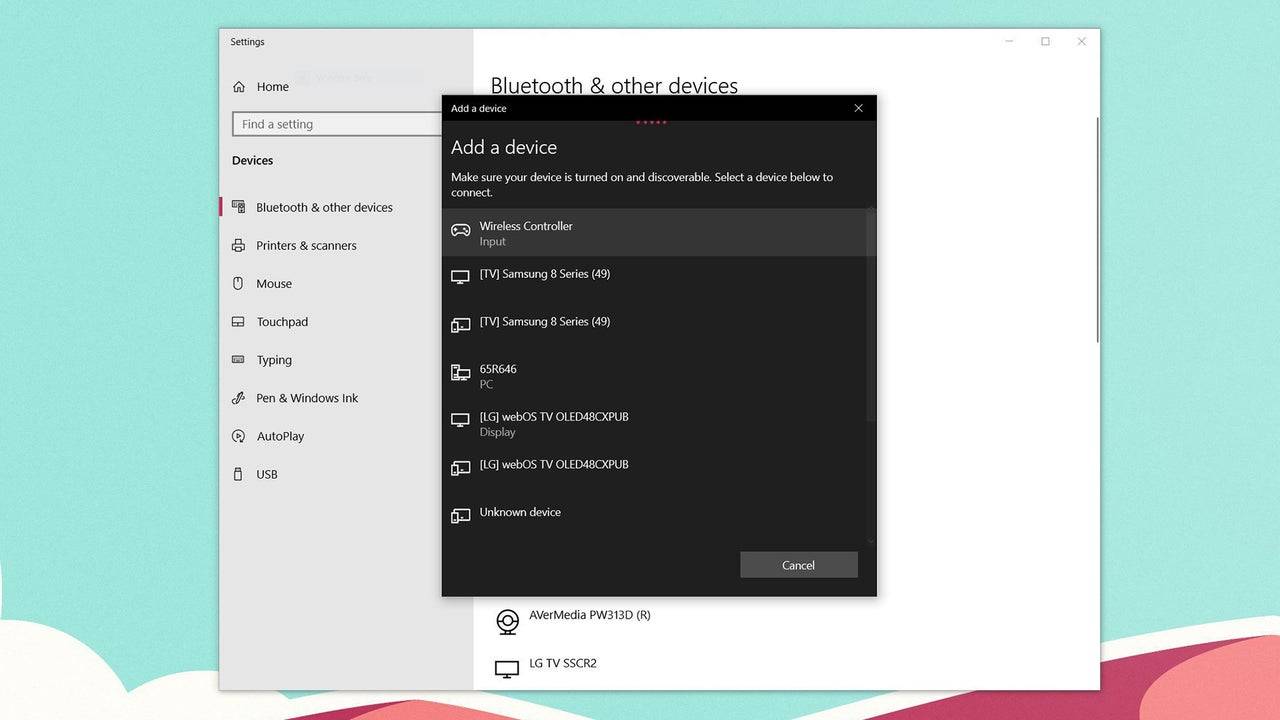
Como emparelhar o controlador PS5 DualSense ao PC sobre o Bluetooth
- Acesse as configurações Bluetooth do seu PC pressionando a tecla Windows, digitando "Bluetooth" e selecionando Bluetooth e outros dispositivos no menu.
- Clique em Adicionar Bluetooth ou outro dispositivo .
- Escolha Bluetooth na janela pop-up.
- No seu controlador DualSense (verifique se está desconectado e desligado), pressione e segure o botão PS e o botão Criar (ao lado do D-PAD) simultaneamente até que a barra de luz sob o touchpad comece a piscar.
- No seu PC, selecione seu controlador DualSense na lista de dispositivos Bluetooth disponíveis.
- 1 Roblox Feb 14,2025
- 2 O primeiro Community Day de Pokémon Go de 2025 contará com Sprigaito Jan 05,2025
- 3 O controverso sistema Hitbox da Marvel Rivals chama a atenção Feb 11,2025
- 4 Ladrão de férias chega nas notas dos buscadores Dec 26,2024
- 5 Watcher of Realms Está lançando novos heróis e skins neste Dia de Ação de Graças e na Black Friday! Dec 30,2024
- 6 Como encontrar e vencer o Rei Storm em LEGO Fortnite Jan 05,2025
- 7 Jujutsu Kaisen Phantom Parade: atualização da lista de níveis para 2024 Dec 28,2024
- 8 GODDESS OF VICTORY: NIKKE Em breve lançará uma atualização de ano novo e colaborações com Evangelion e Stellar Blade Jan 04,2025
-
Dominar a arte das ferramentas digitais
Um total de 10
-
Gems escondidos: inesperadamente úteis outros aplicativos
Um total de 10
-
Ultimate Strategy Gaming Experience no Android
Um total de 10

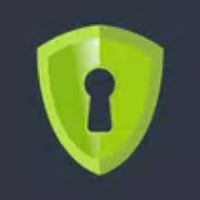
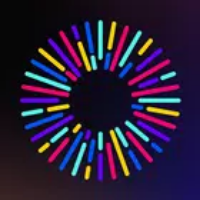

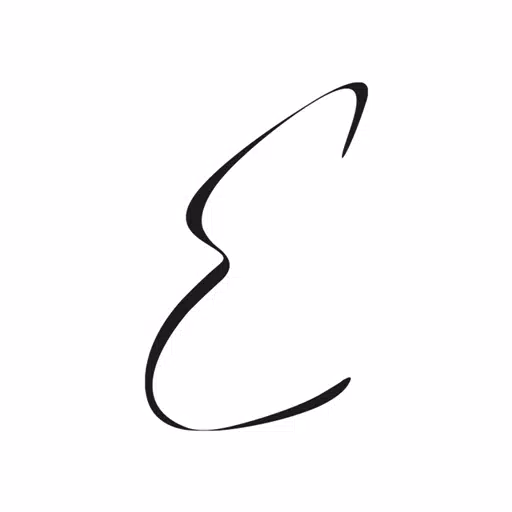










![LeMOMnade: Family Squeeze! – Version 1.1.1 [mtrellex]](https://img.3xbz.com/uploads/38/1719569762667e8d62c486e.jpg)

![My Cute Roommate 2 – New Version 1.0 Extra [Astaros3D]](https://img.3xbz.com/uploads/38/1719606486667f1cd652f1a.jpg)












